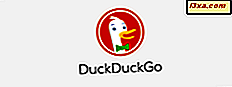Bạn đã nghe về thuật ngữ DNS chưa? Bạn đã vấp ngã trên các thông báo lỗi cho bạn biết rằng máy chủ DNS không thể truy cập được? Bạn có biết DNS là gì và mục đích của nó là gì? Nếu bạn không biết, thì bạn nên đọc hướng dẫn này. Chúng tôi giải thích DNS là gì, vai trò của nó trên Web và cách bạn có thể tìm hiểu các cài đặt DNS hiện có của mình trong Windows:
DNS (Hệ thống tên miền) là gì?
DNS là viết tắt của "hệ thống tên miền" và nó là một tiêu chuẩn được sử dụng để quản lý địa chỉ IP của các trang web trên toàn thế giới. Trong ngôn ngữ máy tính, mỗi và mọi trang web trên Web đều có địa chỉ IP nơi có thể tìm thấy nó. Ví dụ: trang web Công dân kỹ thuật số của chúng tôi có thể được tìm thấy tại địa chỉ IP 40.84.48.70. Máy tính và các thiết bị khác không có vấn đề gì trong việc ghi nhớ và sử dụng địa chỉ IP cho số lượng trang web không giới hạn. Tuy nhiên, những người như bạn và tôi có một thời gian khó khăn để làm điều đó. Cuối cùng, nó rất dễ dàng để nhớ hơn là nhớ 40.84.48.70.
Đó là lý do tại sao công nghệ DNS tồn tại: để dịch các địa chỉ IP của các trang web trên Internet thành một cái gì đó dễ đọc và dễ hiểu và dễ nhớ hơn đối với con người chúng ta.
Theo một cách nào đó, bạn có thể nhìn vào công nghệ DNS như ở một danh bạ khổng lồ liên kết tên với mọi số điện thoại trên thế giới. Sự khác biệt duy nhất là thay vì số điện thoại, bạn có địa chỉ IP. Việc chúng tôi nhớ tên của bạn bè là điều bình thường, nhưng không phải là số điện thoại của họ. Khi bạn muốn gọi một trong những người bạn của mình, bạn chỉ cần mở danh bạ trên điện thoại thông minh của mình và gọi cho họ theo tên của họ. Bạn không cần phải nhớ số điện thoại của bạn bè mình. Tương tự, bạn không phải nhớ địa chỉ IP của một trang web để có thể truy cập vào nó. Bạn chỉ cần nhớ tên của nó và công nghệ DNS sẽ tự động liên kết nó với địa chỉ IP chính xác.
Các máy chủ DNS hoạt động như thế nào?
Bây giờ bạn đã biết DNS là gì và nó hoạt động như thế nào. Nhưng nó hoạt động như thế nào? Câu trả lời là: DNS thực hiện công việc của mình thông qua các máy chủ DNS. Chúng là các máy chủ đặc biệt lưu trữ cơ sở dữ liệu lớn với địa chỉ IP của các trang web khác nhau trên Internet, cũng như địa chỉ IP của các máy chủ DNS khác thực hiện tương tự.
Khi bạn muốn truy cập một trang web, máy tính hoặc thiết bị của bạn sẽ hỏi máy chủ DNS của nó nếu máy chủ biết địa chỉ IP của trang web đó. Nếu có và máy tính của bạn nhận được câu trả lời, bạn sẽ ngay lập tức được chuyển tiếp đến địa chỉ IP của trang web đó. Quá trình này được gọi là tra cứu DNS . Nó giống như chức năng tìm kiếm trên danh bạ điện thoại thông minh của bạn.
Tuy nhiên, có thể xảy ra, rằng máy chủ DNS được cấu hình để hoạt động với máy tính của bạn, không biết địa chỉ IP của trang web mà bạn đang cố truy cập. Điều đó có thể xảy ra, bởi vì việc duy trì một cơ sở dữ liệu với tất cả các trang web trên thế giới là một nhiệm vụ mạnh mẽ. Tuy nhiên, các máy chủ DNS không bị mất các hòn đảo trong một biển các trang web: chúng cũng được kết nối với nhau và chúng cũng duy trì một hệ thống phân cấp. Nếu nó xảy ra rằng một máy chủ DNS không biết địa chỉ IP của một trang web nào đó, nó sẽ chuyển tiếp câu hỏi đến một máy chủ DNS cao hơn trong hệ thống phân cấp. Khi tìm thấy kết quả, phản hồi sẽ được trả về cho bạn.
Cần lưu ý rằng toàn bộ quá trình "hỏi và trả lời" này diễn ra theo mili giây vì vậy nó rất nhanh và bạn sẽ không biết máy chủ DNS thực nào đã chuyển tiếp địa chỉ IP của trang web mà bạn đang cố truy cập. Tuy nhiên, các máy tính, thiết bị và chương trình hiện tại không thích bất kỳ sự chậm trễ nào, vì vậy hầu hết các máy tính và thiết bị cũng lưu giữ các yêu cầu DNS của chúng để chúng có thể mở trang web bạn đã truy cập nhanh hơn, lần sau bạn ghé thăm nó.

Nếu bạn tự hỏi ai là người duy trì máy chủ DNS, bạn nên biết rằng các máy chủ như vậy được duy trì bởi toàn bộ các thực thể khác nhau, bắt đầu từ nhà cung cấp dịch vụ Internet đến các tổ chức chính phủ và các trường đại học trên toàn thế giới. Một chút trước đó trong bài viết này, chúng tôi đã đề cập ngắn gọn rằng các máy chủ DNS không chỉ giao tiếp với nhau mà còn có một hệ thống phân cấp được đặt ra. Tuyên bố này có thể khiến bạn tò mò muốn biết máy chủ DNS nào là "vua của ngọn đồi". :) Đây là câu trả lời: có 13 vị vua, có nghĩa là tất cả các máy chủ DNS trên thế giới đều chuyển tiếp đến 13 máy chủ DNS "đầu chuỗi thực phẩm" chính này. Họ cũng mang tên của "máy chủ gốc" và, nếu bạn muốn biết ai duy trì chúng và vị trí địa lý của chúng, bạn sẽ tìm thấy danh sách ở đây: Wikipedia - Root name server. Như bạn sẽ thấy, hầu hết trong số họ được đặt tại Hoa Kỳ.
Tôi có thể thấy các máy chủ DNS được sử dụng bởi máy tính hoặc thiết bị Windows của mình ở đâu?
Nếu bạn là người dùng Windows, có nhiều cách để bạn có thể tìm địa chỉ của máy chủ DNS mà máy tính hoặc thiết bị của bạn đang sử dụng.
Một cách để tìm địa chỉ của họ là thông qua Network and Sharing Center . Mở nó và sau đó bấm hoặc chạm vào bộ điều hợp mạng mà bạn sử dụng để kết nối với Internet. Trong trường hợp của tôi, ví dụ, đó sẽ là bộ điều hợp Ethernet được sử dụng bởi kết nối Internet RDS của tôi.

Thao tác này sẽ mở ra một cửa sổ hiển thị Trạng thái của bộ điều hợp mạng. Ở đó bạn sẽ thấy một nút gọi là Details . Nhấp hoặc nhấn vào nó.

Trong cửa sổ Network Connection Details, bạn sẽ thấy các máy chủ DNS mà máy tính hoặc thiết bị Windows của bạn sử dụng. Chúng được liệt kê trong các trường có tên Máy chủ DNS IPv4 và Máy chủ DNS IPv6 .

Một cách nhanh hơn để tìm kiếm máy chủ DNS nào bạn sử dụng trên máy tính hoặc thiết bị Windows của bạn là sử dụng Dấu nhắc Lệnh hoặc PowerShell. Trong môi trường dòng lệnh mà bạn thích, hãy chạy lệnh sau:
ipconfig / all | findstr / R "DNS \ Máy chủ"
Cả Command Prompt và PowerShell sẽ hiển thị cho bạn địa chỉ của các máy chủ DNS mà máy tính hoặc thiết bị Windows của bạn được thiết lập để sử dụng.

Phần kết luận
Bây giờ bạn đã biết những điều cơ bản về công nghệ DNS và cách thức hoạt động của nó, bạn sẽ dễ dàng hiểu được một số vấn đề bạn gặp phải khi duyệt Web. Nếu bạn có bất kỳ câu hỏi nào về DNS hoặc bạn muốn chia sẻ thêm thông tin về máy chủ DNS, vui lòng sử dụng biểu mẫu nhận xét bên dưới.